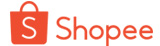Một trong những cách đơn giản nhất để nâng cấp hiệu suất của máy tính là thêm RAM. RAM, hay Random Access Memory, là bộ nhớ trung gian mà máy tính sử dụng để lưu trữ dữ liệu tạm thời khi bạn đang làm việc. Việc lắp đặt RAM đúng cách không chỉ giúp máy tính hoạt động nhanh hơn mà còn đảm bảo tính ổn định của hệ thống. Dưới đây là hướng dẫn chi tiết về cách lắp RAM máy tính.
1. Xác định loại RAM phù hợp
Trước tiên, bạn cần xác định loại RAM mà máy tính của bạn hỗ trợ. Điều này có thể được thực hiện thông qua tài liệu hướng dẫn của máy tính hoặc bằng cách sử dụng các công cụ trực tuyến như CPU-Z để xác định thông số kỹ thuật của máy tính.
2. Chuẩn bị cho quá trình lắp đặt
Trước khi bắt đầu, hãy đảm bảo rằng bạn đã tắt máy tính và ngắt kết nối nguồn điện. Cũng nên sử dụng dây đeo tĩnh điện để tránh hao tổn các linh kiện nhạy cảm trên bo mạch chủ.
3. Mở vỏ máy tính
Sau khi chuẩn bị xong, hãy mở vỏ máy tính bằng cách tháo các ốc vít hoặc lật các khả năng mở nhanh phía sau hoặc phía bên của máy tính.
4. Xác định khe cắm RAM trống
Trên bo mạch chủ, các khe cắm RAM thường được đặt gần nhau và có thể được nhận dạng bằng các khe cắm dọc. Hãy tìm và xác định các khe cắm RAM trống.
5. Lắp RAM vào khe cắm
Lấy thanh RAM mới và giữ chúng theo đúng hướng (thường có rãnh trên thanh RAM để phù hợp với rãnh trên khe cắm). Sau đó, cẩn thận đặt RAM vào khe cắm và nhấn xuống mạnh mẽ từ hai bên cho đến khi thanh RAM ngạt vào chỗ.
6. Đóng lại vỏ máy tính
Sau khi RAM đã được lắp đặt vào vị trí của nó, hãy đảm bảo rằng bạn đã kiểm tra kỹ lưỡng xem chúng đã cố định chặt chẽ vào khe cắm hay chưa. Tiếp theo, đóng vỏ máy tính và gắn lại tất cả các ốc vít hoặc khả năng mở.
7. Khởi động lại máy tính và kiểm tra
Sau khi máy tính đã được lắp RAM mới, hãy khởi động lại máy tính và kiểm tra xem RAM đã được nhận diện chính xác hay không. Bạn có thể kiểm tra điều này bằng cách vào BIOS hoặc sử dụng các công cụ kiểm tra hệ thống như CPU-Z.
Nếu tất cả mọi thứ hoạt động đúng như mong đợi, máy tính của bạn sẽ khởi động với hiệu suất cải thiện đáng kể và RAM mới đã được cài đặt thành công.
Cây máy tính delloptilex 990/790 (cpu G620, Ram 4GB, HDD 250GB, ổ DVD, tặng USB
Trong quá trình lắp đặt RAM cho máy tính, luôn nhớ đảm bảo sự cẩn thận và chú ý. Việc này sẽ đảm bảo rằng bạn không gây hỏng hoặc làm hỏng bất kỳ linh kiện nào và đồng thời giữ cho máy tính của bạn hoạt động một cách ổn định và hiệu quả nhất có thể.